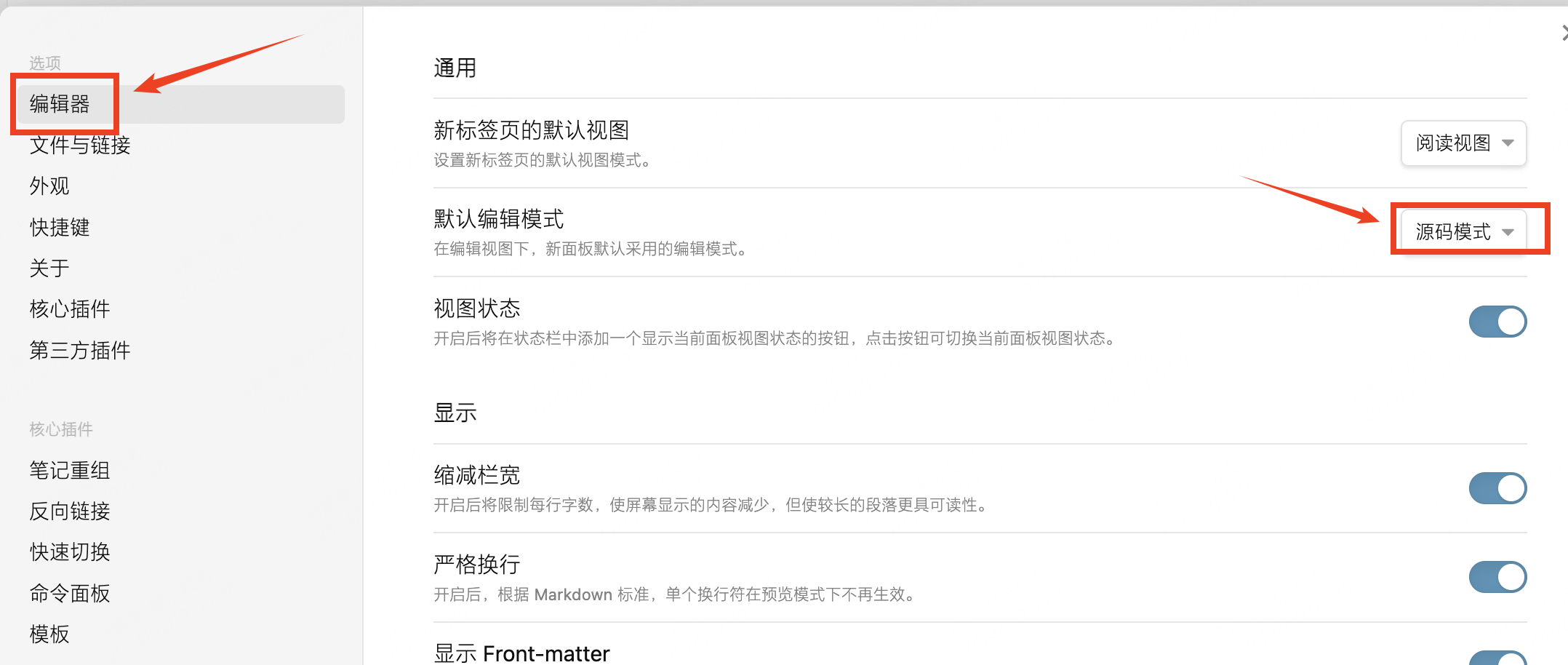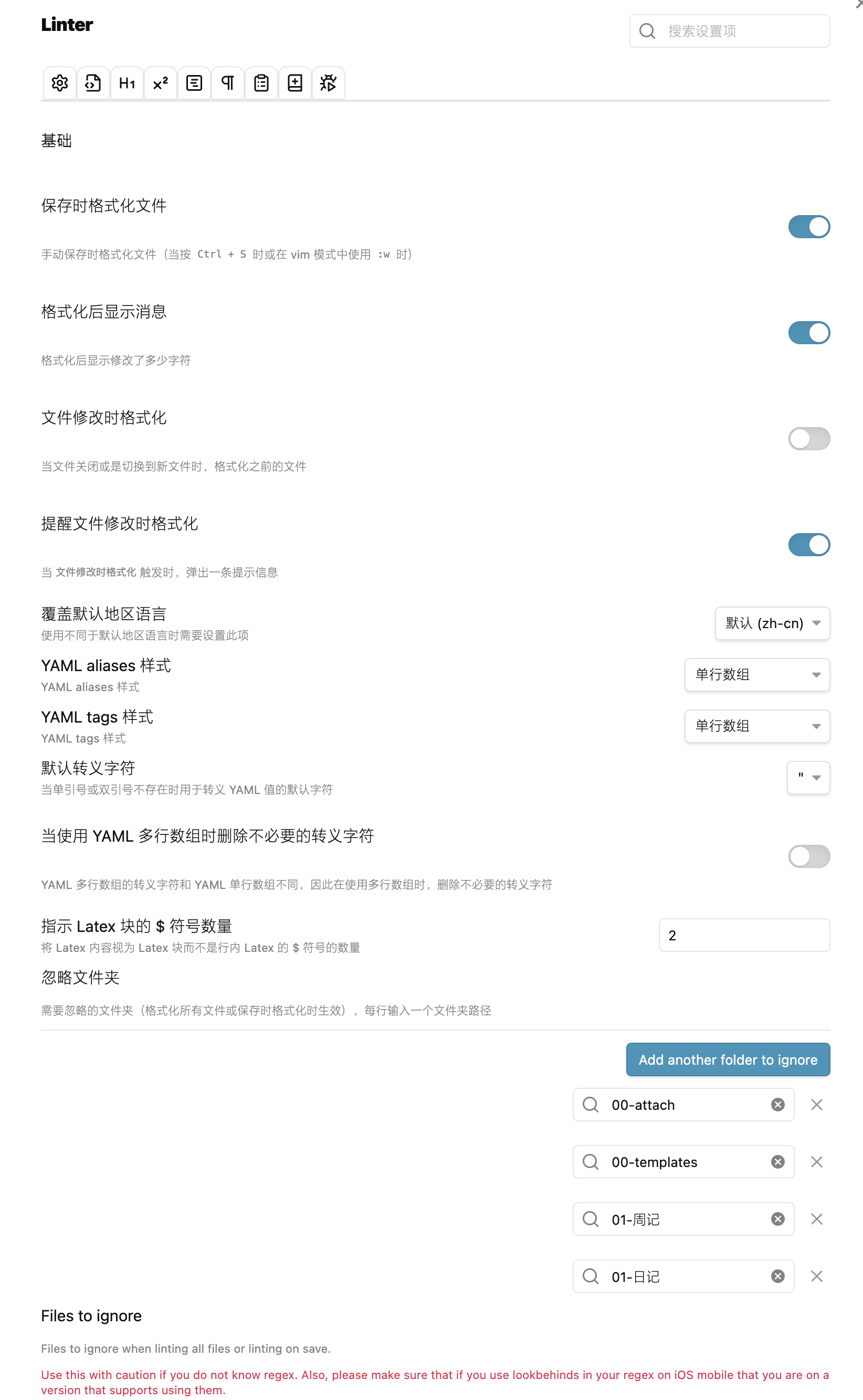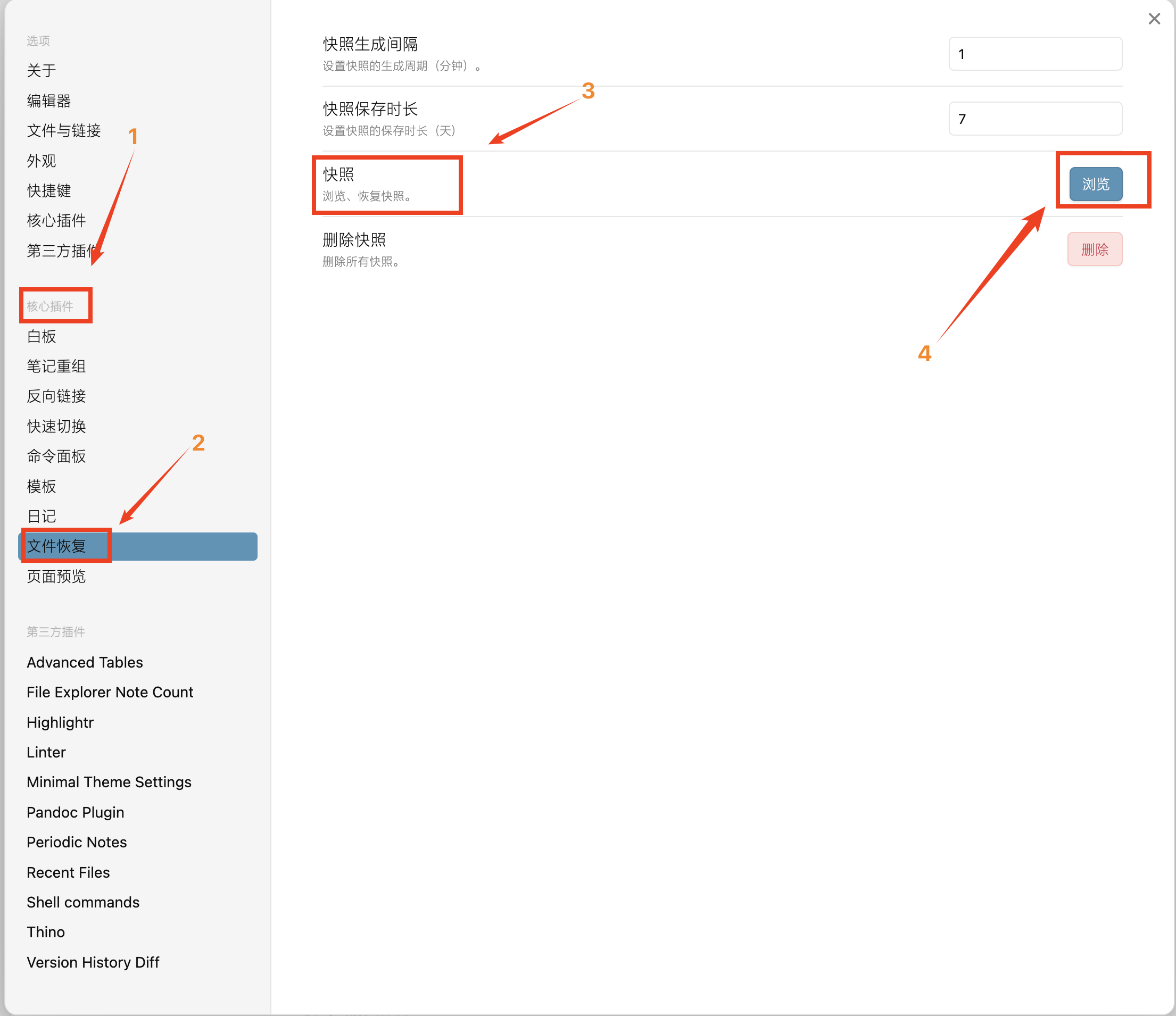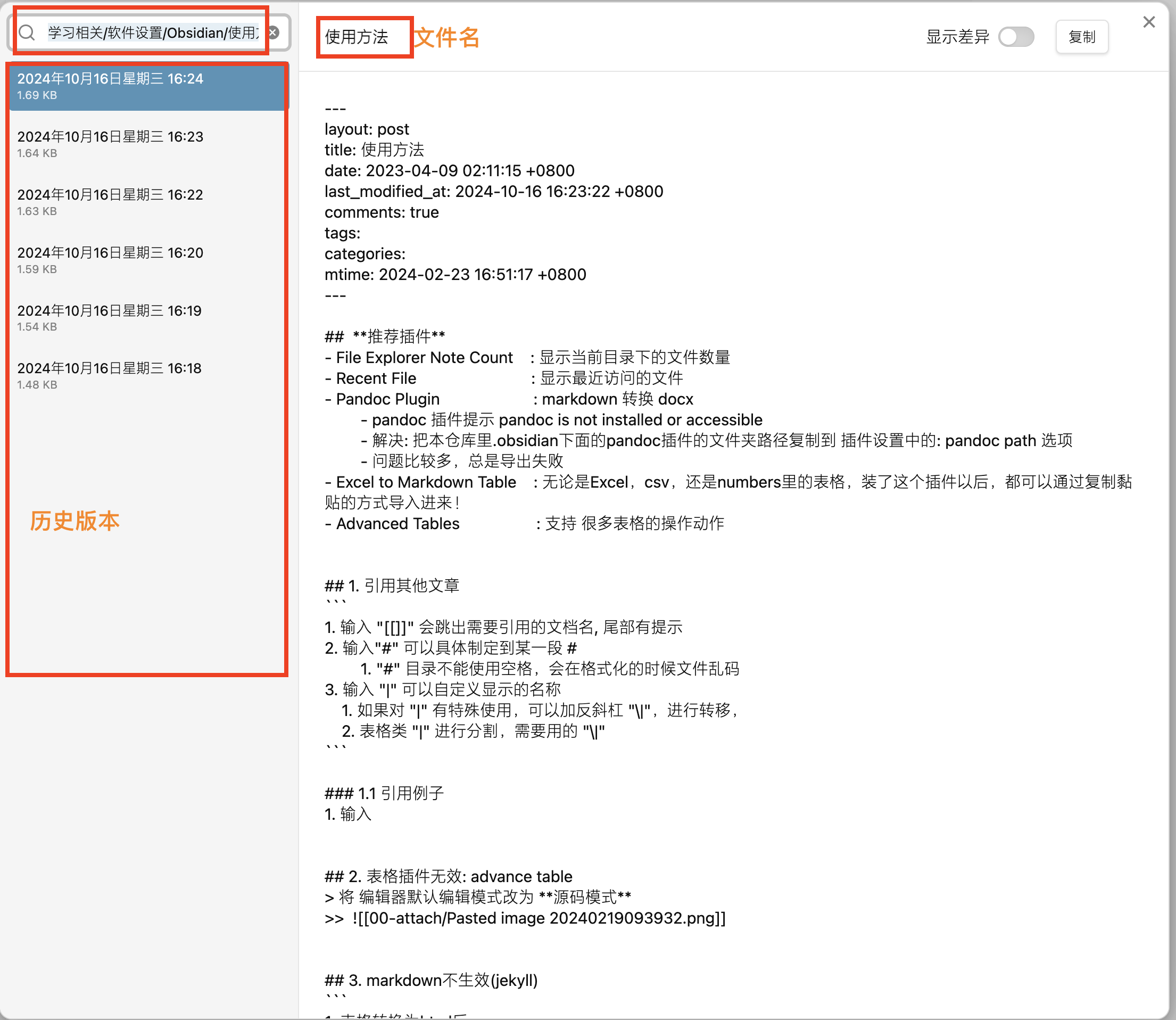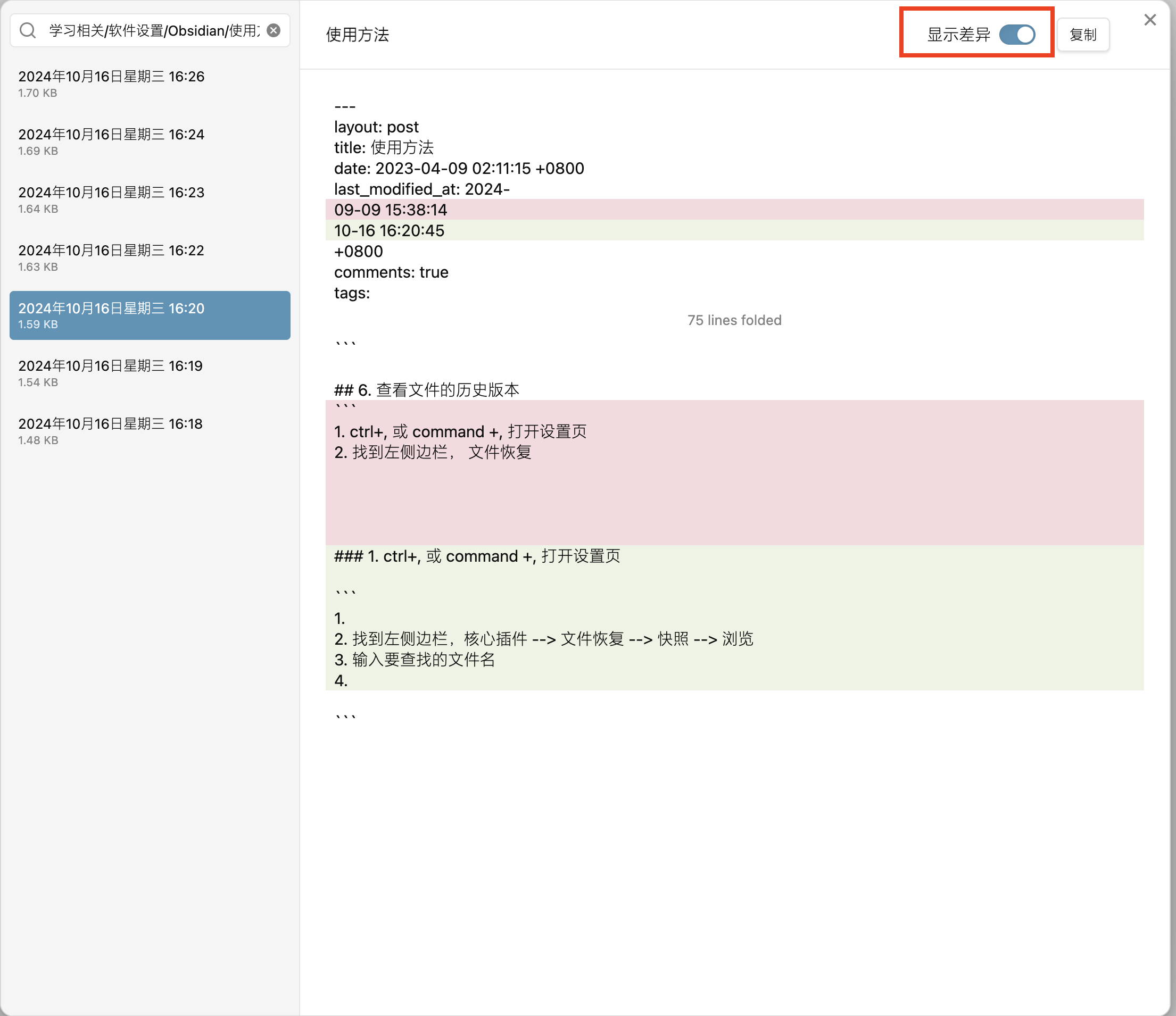使用方法
推荐插件
- File Explorer Note Count : 显示当前目录下的文件数量
- Recent File : 显示最近访问的文件
- Pandoc Plugin : markdown 转换 docx
- pandoc 插件提示 pandoc is not installed or accessible
- 解决: 把本仓库里.obsidian下面的pandoc插件的文件夹路径复制到 插件设置中的: pandoc path 选项
- 问题比较多,总是导出失败
- Excel to Markdown Table : 无论是Excel,csv,还是numbers里的表格,装了这个插件以后,都可以通过复制黏贴的方式导入进来!
- Advanced Tables : 支持 很多表格的操作动作
1. 引用其他文章
1
2
3
4
5
6
1. 输入 "[[]]" 会跳出需要引用的文档名, 尾部有提示
2. 输入"#" 可以具体制定到某一段 #
1. "#" 目录不能使用空格,会在格式化的时候文件乱码
3. 输入 "|" 可以自定义显示的名称
1. 如果对 "|" 有特殊使用,可以加反斜杠 "\|",进行转移,
2. 表格类 "|" 进行分割,需要用的 "\|"
1.1 引用例子
- 输入
2. 表格插件无效: advance table
将 编辑器默认编辑模式改为 源码模式
3. markdown不生效(jekyll)
1
2
3
4
5
6
7
8
9
10
11
12
13
1. 表格转换为html后
需要与之前的内容中间加个 空行
2. 标题符号不生效
原因: 用 # 不行
解决: 需要从二级标题开始: ##;
eg:
## 第一步
## 第二步
3. Obsidian的链接转换至html时跳转不生效
原因: 跳转链接必须是小写
解决: 将英文字母的大写换成小写(但是很难)
4. 设置及修改front-matter头linter
1
2
3
4
5
6
7
8
9
10
11
1. command + , 进入设置
2. 安装、点击: 插件: linter
a> 设置忽略的文件夹: ->基础
b> 设置头字段: -> yaml
可以取别名,设置头排序等
设置完成之后格式化所有文件,默认会忽略已设置的 忽略文件夹
command + p
>> linter: 格式化所有文件
5. 在使用 jekyll 时,需要修改他的front-matter头
1
2
发布时间: date
更新时间: last_modified_at
6. 查看文件的历史版本
1. ctrl+, 或 command +, 打开设置页
2. 找到左侧边栏,核心插件 –> 文件恢复 –> 快照 –> 浏览
3. 输入要查找的文件名
输入查找的文件名: 使用方法
只显示差异的地方
本文由作者按照
CC BY 4.0
进行授权